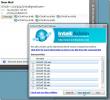Excel 2010: Vypočítajte pracovné dni vo formáte dátumu
Excel poskytuje množstvo funkcií a vzorcov, ktoré znižujú úroveň zložitosti problémov každodenného života. Ručné počítanie pracovných dní (pracovných dní) by bolo náročné na prácu, ale program Excel 2010 ponúka vynikajúcu funkciu, ktorá vám umožní rýchlo zistiť zadané pracovné dni. Automaticky vylúči zadané sviatky, víkendy atď. A poskytne presný výsledok vo formáte Dátum.
Ak chcete začať s, spustite tabuľku programu Excel 2010 a začnite vytvárať tabuľky s poliami; Pracovné dni a sviatky, vytvorili sme tiež dve menovky; Dnes a po pracovných dňoch.
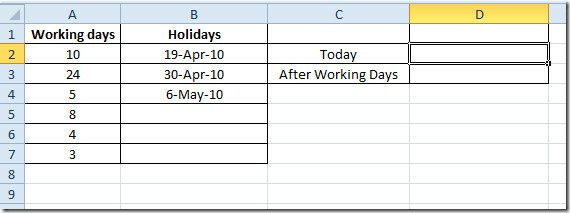
Teraz musíme zistiť výlučne pracovné dni, po pridaní počtu dní a vylúčením sviatkov a víkendov. Zistíme to pomocou funkcie WORKDAY.INTL. Syntax funkcie je;
= WORKDAY.INTL (dátum začiatku, dni, [víkendy], [sviatky])
Prvý argument je dátum začiatku, ktorá sa vzťahuje na dátum, od ktorého chcete začať s výpočtom. Druhý je dni, odkaz na počet dní, za ktoré by ste chceli počítať. Pri vyplňovaní tretieho argumentu vám Excel automaticky poskytne zoznam možností. Zobrazujú sa rôzne víkendy a ak chcete zahrnúť nejaké ďalšie sviatky, môžete tak urobiť vyplnením posledného argumentu, ktorým je
prázdniny.Ako vidno na obrázku vyššie, už sme zahrnuli sviatky a pracovné dni. Teraz musíme spomenúť dnešný dátum, na tento účel môžete použiť funkciu Today () alebo stlačiť Ctrl +; (Bodkočiarka) na rýchle vloženie dnešného dátumu.

Teraz začneme písať funkciu ako;
= WORKDAY.INTL (D2, A2,1, B2: B4)
O víkendoch sa zobrazí zoznam, stačí zadať príslušné číslo pre zadávanie víkendov.

V argumente funkcie D2 je miesto bunky s dnešným dátumom, A2 je miesto bunky, kde sa nachádza určený pracovný deň. 1 vo funkčnom argumente je víkendová možnosť vybraná zo zoznamu a B2: B4 je rozsah prázdniny.
Výsledkom bude číslo ako číslo, ktoré nedáva zmysel.
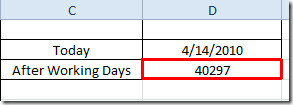
Ak ju chcete prekonať, prejdite na kartu Domovská stránka a zo skupiny Číslo vyberte požadované Dátum Formát.
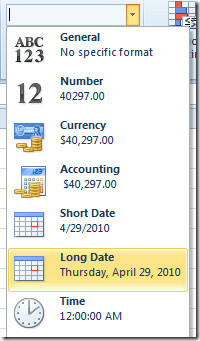
Po kliknutí získate výsledok vo formáte dátumu. Funkcia v skutočnosti počíta budúci pracovný dátum, berúc do úvahy časový odstup 10 dní a vylúčením víkendov a sviatkov. Na zjednodušenie by táto funkcia vypočítala presný dátum pre zadané pracovné dni.

Ak chcete zistiť všetky dátumy pracovných (pracovných) dní, zmeňte dátum sviatkov & dnes dátum hodnoty argumentov s absolútnym odkazom (vložte znak dolára)
= WORKDAY.INTL ($ D $ 2, A2,1,$ B $ 2: $ B $ 4)
Teraz jednoducho potiahnite znamienko plus na konci stĺpca a aplikujte ho. Overte posledný hodnotený dátum a overte celý zoznam.
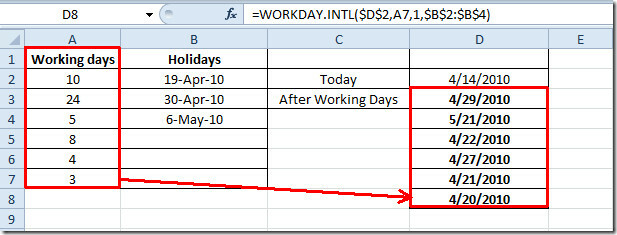
Môžete sa tiež pozrieť na naše predtým kontrolované funkcie programu Excel; VEĽKÝ,strop,RANK,TIME, ADRESA ,FAKT (faktoriálny), MAX, MIN, MAXA, MINA a EXACT, Logické funkcie, INFO, SUMSQ, DOLLAR, SUMPRODUCT, SUMIF, COUNTIF, VLOOKUP, HLOOKUP ,PMT, & LEN.
Vyhľadanie
Posledné Príspevky
Taglocity automaticky priraďuje značky k e-mailom v programe Outlook 2010
Obávate sa, ako usporiadať e-maily, ktoré sa každý deň zhromažďujú ...
Analyzujte, označte chyby a získajte spätnú väzbu k dokumentom MS Office 2010
Analyzovať obrovský dokument s rôznymi oddielmi nie je ľahká úloha ...
Oprava Nedá sa vytvoriť chyba súboru s prílohou Vyčistenie programu Outlook
Pretože program Outlook ukladá stiahnuté súbory príloh do priečinka...